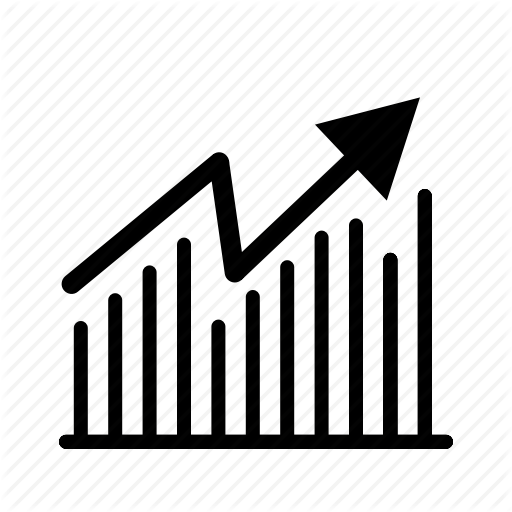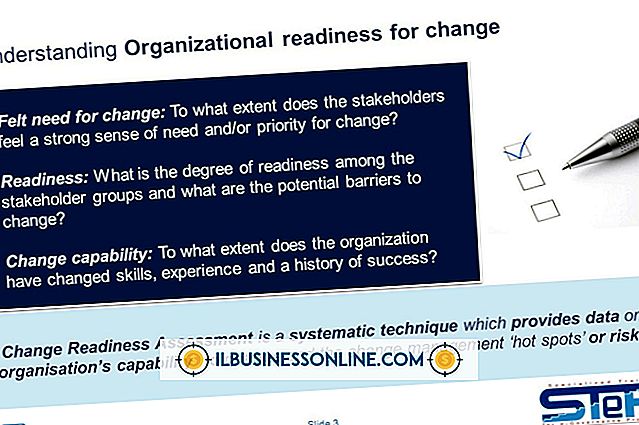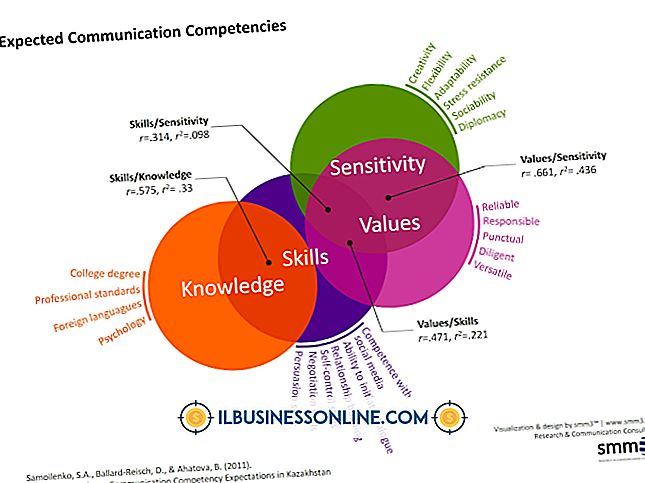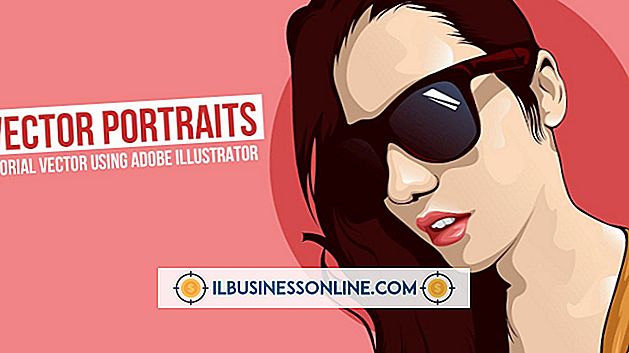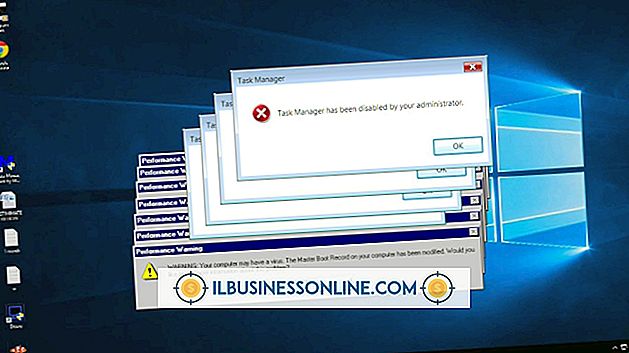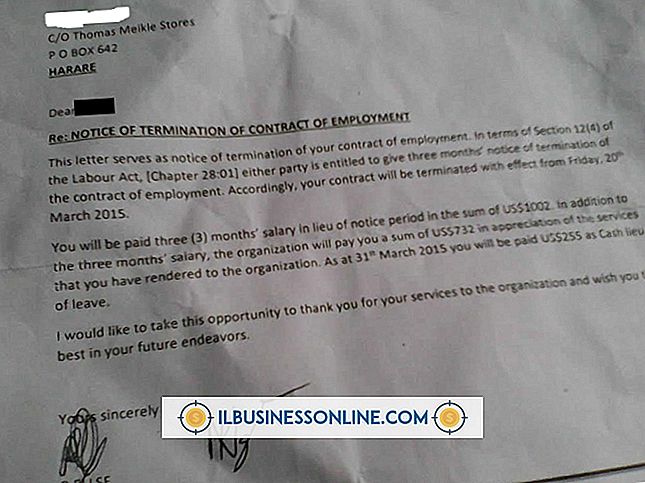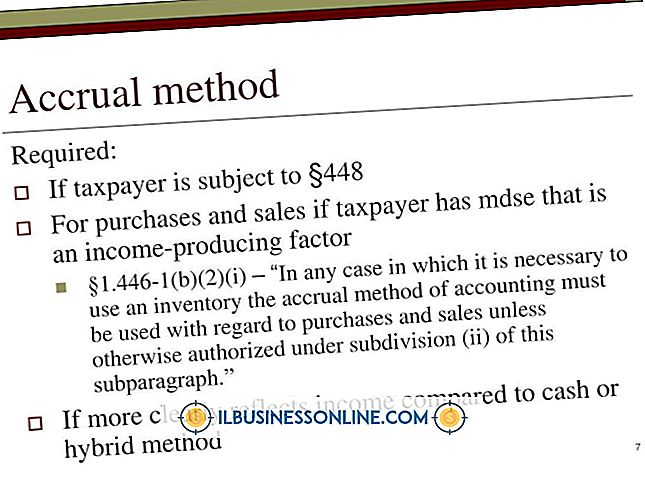Unkontrollierbares Scrollen in Mein Outlook

Microsoft Outlook verwendet die Standard-Mauseinstellungen Ihres PCs. Abhängig von der verwendeten Mausmarke sind diese Standardwerte nicht immer ideal, was zu unerwünschtem Bildlauf im Programm führt. Wenn die standardmäßige Bildlaufgeschwindigkeit zu empfindlich ist, wird das Fenster schnell außer Kontrolle geraten. In anderen Fällen können ständige Tastenkombinationen zu unregelmäßigen Abständen führen. Diese Probleme sind lästig, aber in wenigen Minuten behoben.
Hardware-Reinigung
1
Schieben Sie ein Buttermesser unter die Aufwärts- und Abwärtspfeiltasten Ihrer Desktop-Tastatur, um sie abzunehmen. Blasen Sie bei einem Laptop einfach Druckluft unter die Tasten, da diese Tasten nicht immer abnehmbar sind.
2
Wischen Sie die Pfeiltasten mit Alkohol ab, um den auf den Tasten eingeschlossenen Schmutz zu entfernen. Desktop-Tasten sollten nach dem Reinigen mit minimalem Druck wieder einrasten. Zusammen mit Ihrer Maus steuern die Pfeiltasten das Scrollen in Outlook, und Sticky-Tasten führen zu unregelmäßigem Scrollen.
3.
Blasen Sie Druckluft in die Lücken um Ihr Mausrad, um überschüssigen Staub zu entfernen. Ein sauberes Mausrad reagiert besser auf Benutzerbefehle, wodurch das Problem möglicherweise behoben wird.
Bildlaufeinstellungen anpassen
1
Schalten Sie Ihren Computer ein und klicken Sie auf die Windows-Orb "Start".
2
Klicken Sie auf "Systemsteuerung" und geben Sie "Maus" in das Feld "Systemsteuerung suchen" ein.
3.
Klicken Sie unter der Überschrift "Maus" auf "Mausradeinstellungen ändern".
4
Klicken Sie auf das Kästchen "Die folgende Anzahl von Zeilen auf einmal". Das Kästchen enthält einen numerischen Standardwert. Dieser Wert steuert, wie viel des Bildschirms bei jeder Berührung des Rads durchgeblättert wird. Wenn Ihr Mausrad zu schnell gesteuert werden kann, geben Sie eine niedrigere Zahl als die Standardeinstellung ein. Wenn sich das Rad nur langsam bewegt, geben Sie eine höhere Zahl ein, um die Geschwindigkeit zu erhöhen.
5
Klicken Sie auf "OK", um Ihre Mauseinstellungen zu speichern. Die neuen Bildlaufeinstellungen gelten für die meisten PC-Programme, einschließlich Outlook.
Dinge benötigt
- Buttermesser
- Druckluft
- Wattestäbchen
- Alkohol reiben
Spitze
- Wenn Ihr Mausrad nach den grundlegenden Reinigungs- und Einstellungsanpassungen immer noch unregelmäßig scrollt, hat die Maus möglicherweise Hardwareprobleme. Sie benötigen eine Ersatzmaus, um das Outlook-Scrolling-Problem zu beheben.